Windows 10 darbojas planšetdatoros, galddatoros un klēpjdatoros. Windows 10 planšetdatoros pašlaik ir ierobežota tikai virsma Surface, bet operētājsistēmā ir funkcijas, kas ir noderīgas planšetdatoru īpašniekiem. Arī galddatoriem ir piekļuve šīm funkcijām, kaut arī viņiem ir mazāka iespēja, ka tās būs vajadzīgas vai izmantotas. Windows 10 parāda detalizētu datu izmantošanu katrā lietotnē. Varat redzēt, kuras lietotnes patērēja daudz datu WiFi vai Ethernet. Lietotne Iestatījumi parāda datu patēriņu pēdējās 30 dienās gan WiFi, gan Ethernet tīklā. Tas parāda arī atsevišķu jūsu sistēmā instalētu lietotņu datu patēriņu. Vienīgais mīnuss ir tas, ka datu izmantošanu nav iespējams atiestatīt. Ja jūs izmantojat planšetdatoru, šī kopsumma nepalīdzēs pārvaldīt jūsu datu plānu. Lūk, kā varat atiestatīt datu izmantošanu operētājsistēmā Windows 10.
Atiestatīt datu lietojumu operētājsistēmā Windows 10
Datu lietošanā nav atiestatīšanas veidaWindows 10. Varbūt ir kāds reģistra ieraksts, kuru varat modificēt, lai atiestatītu datu patēriņa skaitļus, taču tas ir tāls ceļš. Daudz vienkāršāks veids ir lietotnes, kuras nosaukums ir Reset Data Usage, atiestatīšana. Tā ir pārnēsājama utilīta, kurai ir nepieciešams viens klikšķis, lai atiestatītu datu lietošanas statistiku. Tas atiestatīs gan WiFi, gan Ethernet statistiku.
Lejupielādējiet lietotni un palaidiet pareizo versijujūsu sistēma. ZIP failā ir gan 32 bitu, gan 64 bitu versija. Palaidiet lietotni un noklikšķiniet uz pogas Atiestatīt datu izmantošanu. Ja vēlaties uzzināt, kāda ir pašreizējā datu izmantošanas statistika, varat noklikšķināt uz pogas “Datu lietošana”, lai atvērtu lietotni Iestatījumi un skatītu tos.

Kad esat atiestatījis statistiku, to nevar atgūt.
Skatīt datu lietojumu operētājsistēmā Windows 10
Ja vēlaties uzzināt, kā varat apskatīt datu izmantošanustatistika, neapmeklējot lietotni, ir diezgan vienkārša. Atveriet lietotni Iestatījumi. Atveriet iestatījumu grupu Tīkls un Internets. Atlasiet cilni Datu lietojums. Jūs varat redzēt, cik daudz datu patērēja visas jūsu lietotnes.
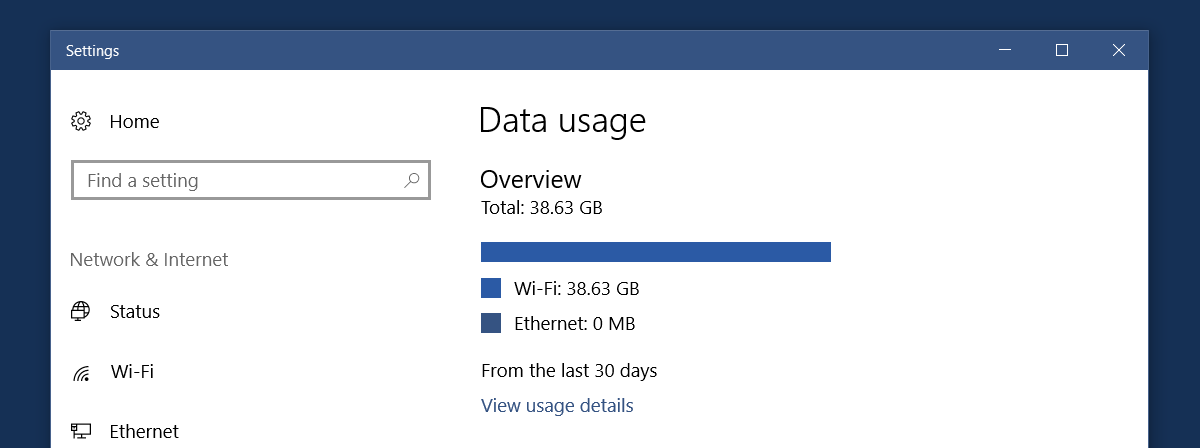
Noklikšķiniet uz “Skatīt lietojuma informāciju”, lai redzētu, cik daudz datu katra jūsu sistēmas lietotne patērēja.
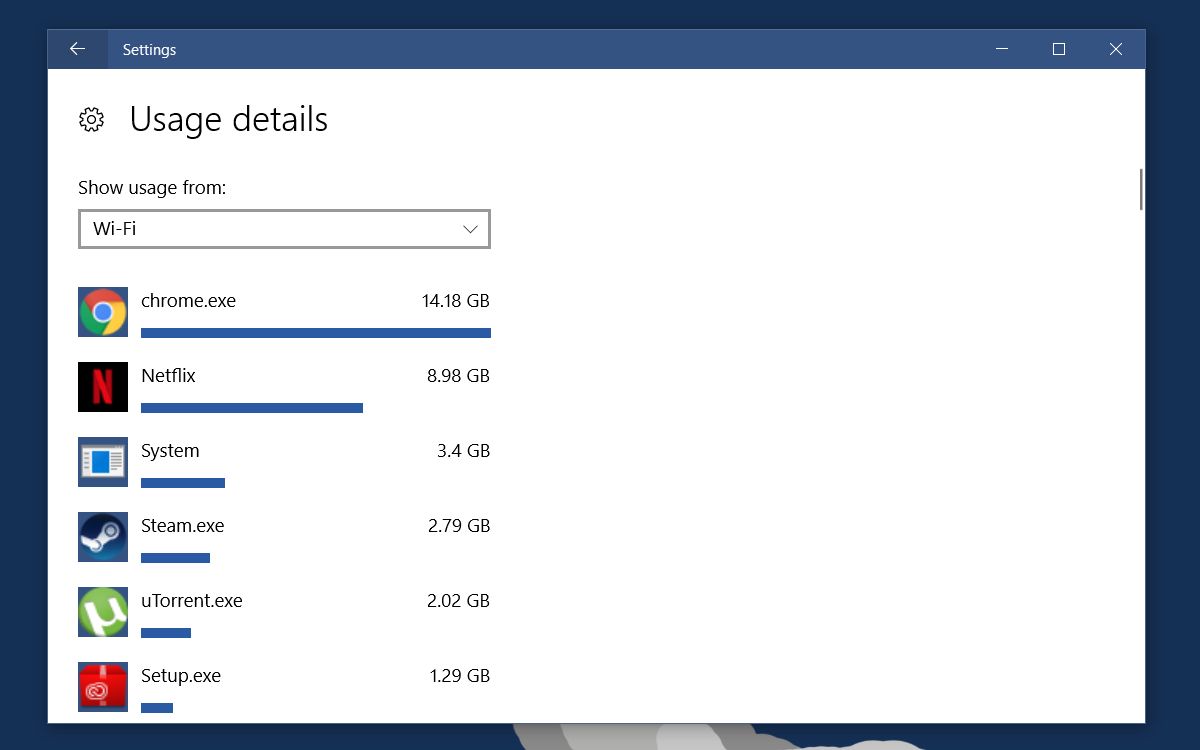
Atjaunojot šo statistiku, izmantojot šo, tassaraksts pazudīs. Jūs nevarēsit skatīt lietotņu datu lietošanas statistiku, kamēr tās neizmantojat. Tas ir diezgan labs veids, kā pārbaudīt, kuras lietotnes pastāvīgi izmanto internetu, pat ja tās nav atvērtas. Piemēram, pēc tam, kad tika iztīrīta mana datu statistika, viņi nekavējoties piepildījās, jo es lietoju pārlūku Chrome, kas ir normāli. Nav normāli, ka Netflix bija patērējis arī apmēram 2 MB datu, pat ja es to neskatījos.
Lejupielādējiet datu atiestatīšanas lietojumu













Komentāri